Nota
L'accesso a questa pagina richiede l'autorizzazione. È possibile provare ad accedere o modificare le directory.
L'accesso a questa pagina richiede l'autorizzazione. È possibile provare a modificare le directory.
Azure NetApp Files consente di replicare un volume per la protezione e la resilienza dei dati. È possibile replicare volumi tra aree, zone nella stessa area o una combinazione.
La configurazione del peering di replica consente di replicare i dati in modo asincrono da un volume di Azure NetApp Files (origine) a un altro volume di Azure NetApp Files (destinazione). È possibile creare la replica del volume tra aree (i volumi di origine e di destinazione si trovano in aree diverse, questa operazione è nota come replica tra aree) o all'interno di un'area in cui viene stabilita la replica in una zona diversa nella stessa area (nota come replica tra zone).
Annotazioni
Durante il normale funzionamento, il volume di destinazione in una relazione di replica di Azure NetApp Files è disponibile per l'accesso in sola lettura. Il volume di destinazione diventa disponibile per le operazioni di lettura/scrittura quando la replica viene arrestata. Eventuali modifiche successive al volume di destinazione devono essere sincronizzate con il volume di origine con un'operazione di risincronizzazione inversa, dopo la quale è possibile riprendere la normale replica.
La replica è consentita tra sottoscrizioni diverse con lo stesso ID tenant. La replica tra tenant non è supportata. La replica è supportata con pool di capacità degli stessi livelli di servizio e diversi. Ad esempio, il volume di origine può trovarsi in un pool di capacità a livello di servizio Ultra e il volume di destinazione può trovarsi in un pool di capacità a livello di servizio Standard. È possibile usare questa flessibilità per ridurre i costi per il volume di ripristino se un livello di servizio inferiore è accettabile. Se il volume di ripristino richiede un livello di servizio superiore, è possibile spostare dinamicamente il volume in un pool di capacità con un livello di servizio superiore senza interruzioni al servizio.
Prima di iniziare, esaminare i requisiti e le considerazioni per la replica tra aree e la replica tra aree.
Eseguire la registrazione per la replica tra sottoscrizioni
La replica tra abbonamenti è supportata in tutte le aree che supportano le zone di disponibilità ed è soggetta agli accoppiamenti regionali per la replica tra regioni.
Prima di usare la replica tra sottoscrizioni, è necessario eseguire la registrazione per la funzionalità. Il completamento della registrazione delle funzionalità può richiedere fino a 60 minuti.
Registrare la funzionalità
Register-AzProviderFeature -ProviderNamespace Microsoft.NetApp -FeatureName ANFCrossSubscriptionReplicationVerificare lo stato della registrazione della funzionalità:
Annotazioni
RegistrationState potrebbe rimanere nello
Registeringstato per un massimo di 60 minuti prima di passare aRegistered. Attendere che lo stato siaRegisteredprima di continuare.Get-AzProviderFeature -ProviderNamespace Microsoft.NetApp -FeatureName ANFCrossSubscriptionReplication
È anche possibile usare i comandi CLI di Azureaz feature register e az feature show per registrare la funzionalità e visualizzare lo stato di registrazione.
Trovare l'ID risorsa del volume di origine
È necessario ottenere l'ID risorsa del volume di origine da replicare.
Passare al volume di origine e selezionare Proprietà in Impostazioni per visualizzare l'ID risorsa del volume di origine.
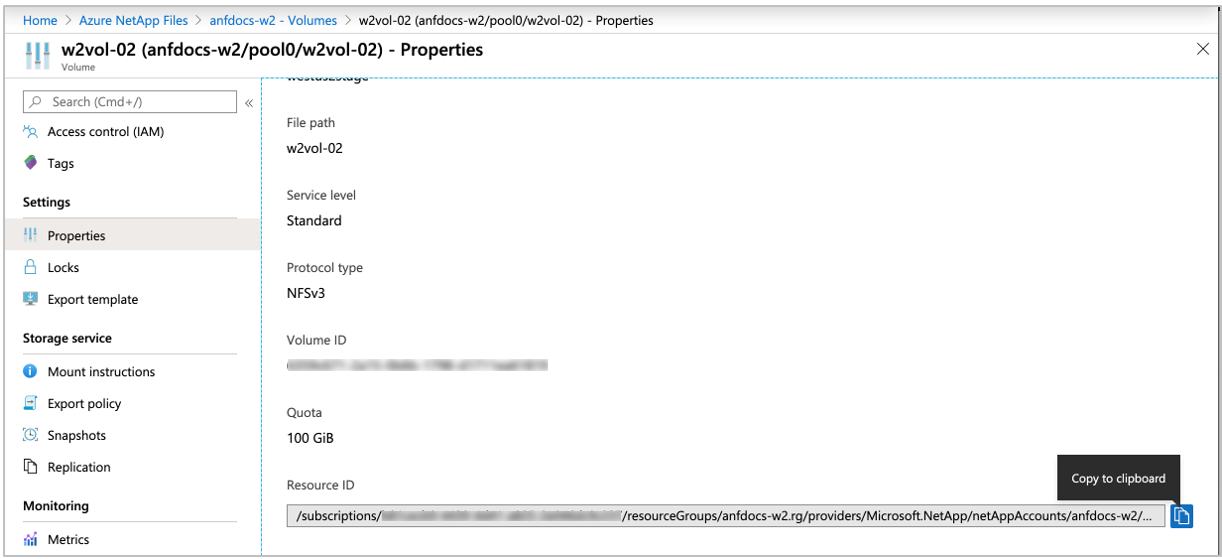
Copia l'ID risorsa negli Appunti. L'ID è obbligatorio in un passaggio successivo.
Creare il volume di replica dei dati (volume di destinazione)
È necessario creare un volume di destinazione in cui si desidera che i dati del volume di origine vengano replicati. Prima di poter creare un volume di destinazione tra aree, è necessario avere un account NetApp e un pool di capacità nell'area di destinazione. Il volume di replica può essere creato in un account NetApp in una sottoscrizione diversa o nella stessa sottoscrizione.
Per la replica tra zone, iniziare con il passaggio 4.
Se necessario, creare un account NetApp nell'area di Azure da usare per la replica seguendo la procedura descritta in Creare un account NetApp.
È anche possibile selezionare un account NetApp esistente in questa area.Se necessario, creare un pool di capacità nell'account NetApp appena creato seguendo i passaggi descritti in Creare un pool di capacità.
È anche possibile selezionare un pool di capacità esistente per ospitare il volume di destinazione della replica.
Il livello di servizio per il pool di capacità di destinazione può corrispondere a quello del pool di capacità di origine oppure è possibile selezionare un livello di servizio diverso.
Delegare una subnet nell'area da usare per la replica seguendo i passaggi descritti in Delegare una subnet ad Azure NetApp Files.
Creare il volume di replica dei dati selezionando Volumi in Servizio di archiviazione nell'account NetApp di destinazione. Selezionare quindi il pulsante + Aggiungi replica dati .
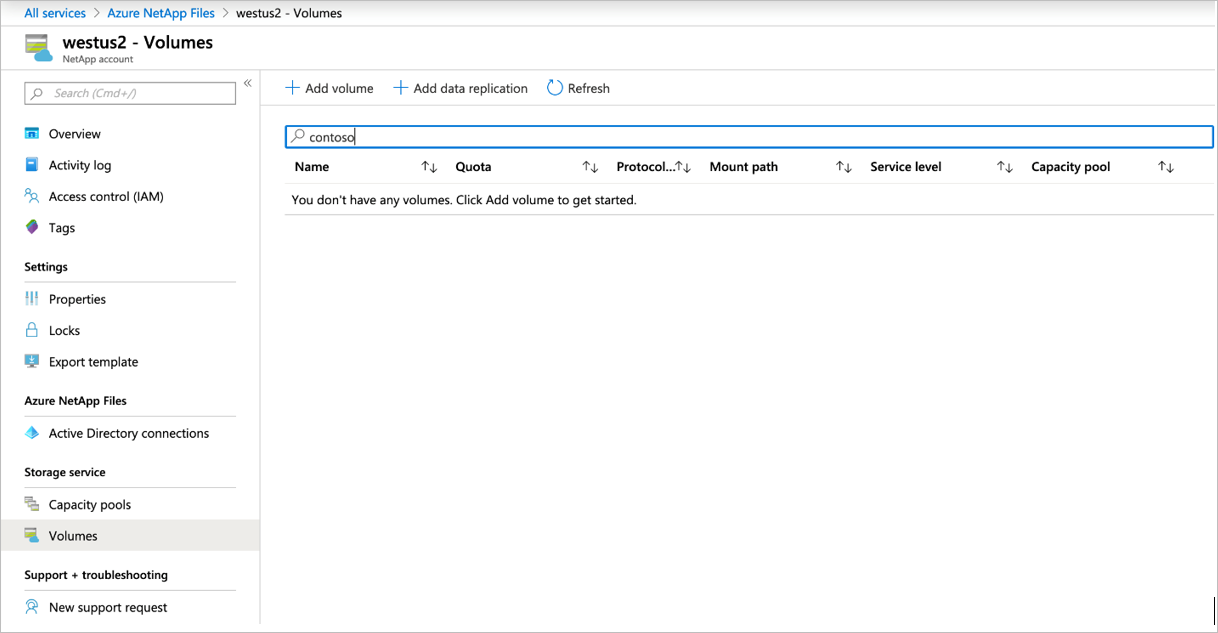
Nella pagina Crea un volume visualizzato completare i campi seguenti nella scheda Informazioni di base :
- Nome del volume
- Pool di capacità
- Quota di volume
Annotazioni
La quota del volume (dimensione) per il volume di destinazione deve rispecchiare quella del volume di origine. Se si specifica una dimensione inferiore al volume di origine, il volume di destinazione viene ridimensionato automaticamente in base alle dimensioni del volume di origine.
- Rete virtuale
- Sottorete
Per informazioni dettagliate sui campi, vedere Creare un volume NFS.
Nella scheda Protocollo selezionare lo stesso protocollo del volume di origine.
Per il protocollo NFS, assicurarsi che le regole dei criteri di esportazione soddisfino i requisiti di qualsiasi host nella rete remota che accederà all'esportazione.Nella scheda Tag creare coppie chiave/valore in base alle esigenze.
Nella scheda Replica incollare l'ID risorsa del volume di origine ottenuto in Individuare l'ID risorsa del volume di origine e quindi selezionare la pianificazione della replica desiderata. Sono disponibili tre opzioni per la pianificazione della replica: ogni 10 minuti, ogni ora e ogni giorno.
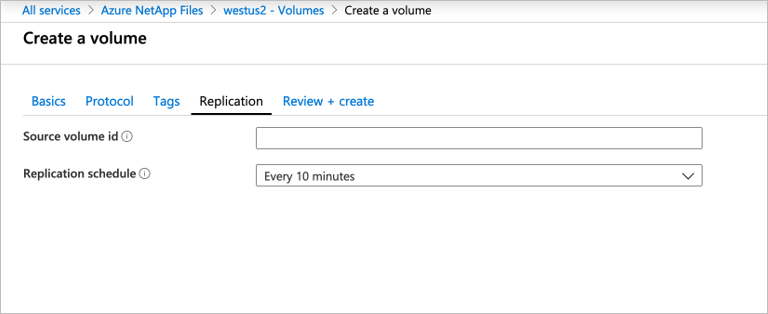
Selezionare Rivedi e crea e quindi crea per creare il volume di replica dei dati.
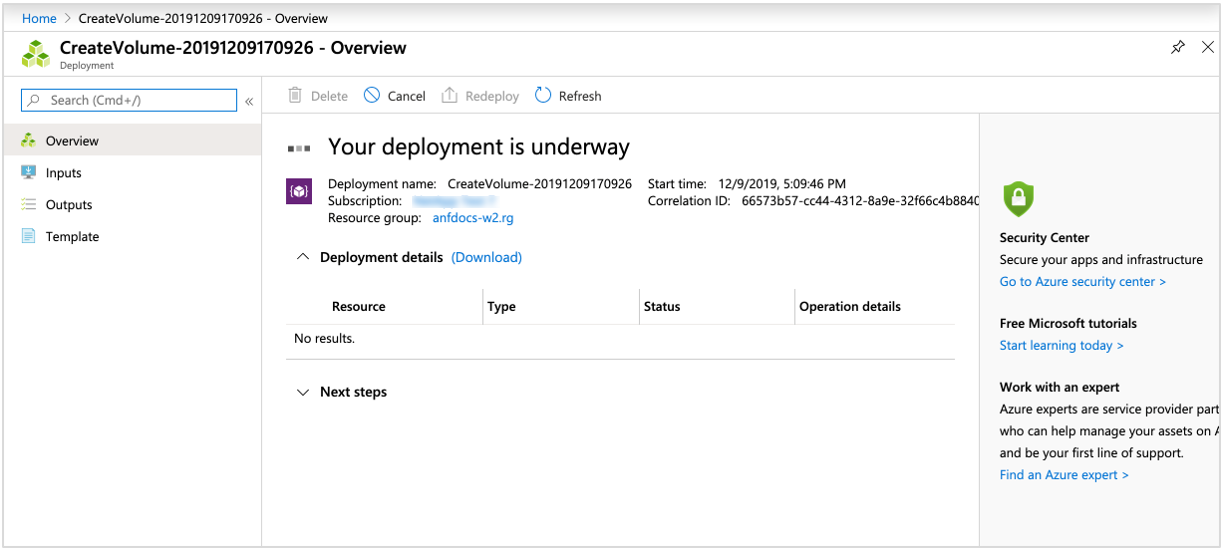
Autorizzare la replica dal volume di origine
Per autorizzare la replica, è necessario ottenere l'ID risorsa del volume di destinazione della replica e incollarlo nel campo Autorizza del volume di origine della replica.
Nel portale di Azure passare ad Azure NetApp Files.
Vai all'account NetApp di destinazione e al pool di capacità di destinazione in cui si trova il volume di replica.
Selezionare il volume di destinazione della replica, passare a Proprietà in Impostazioni e individuare l'ID risorsa del volume di destinazione. Copia l'ID della risorsa del volume di destinazione negli Appunti.

In Azure NetApp Files, vai all'account di origine della replica e al pool di capacità di origine.
Individuare il volume di origine della replica e selezionarlo. Passare a Replica in Servizio di archiviazione e quindi selezionare Autorizza.
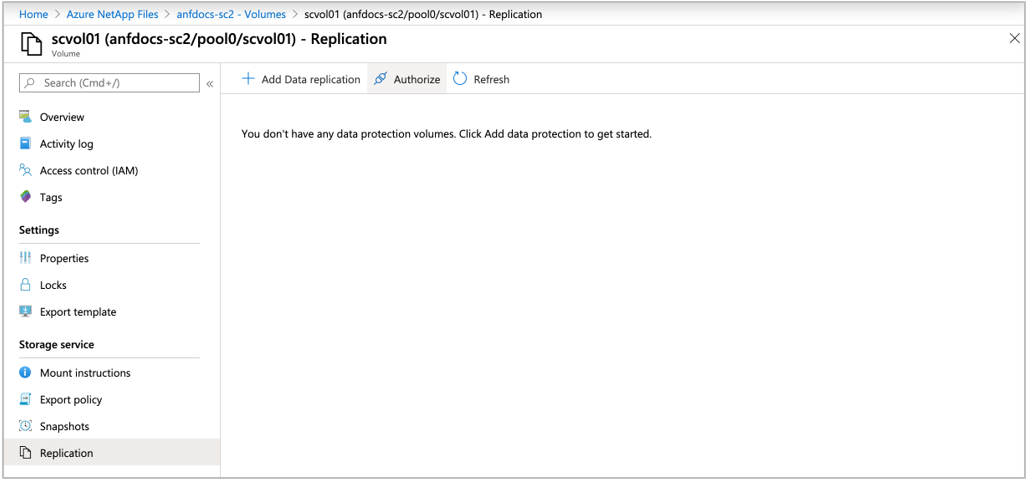
Nel campo Autorizza incollare l'ID risorsa del volume di replica di destinazione ottenuto nel passaggio 3, quindi selezionare OK.
Annotazioni
A causa di vari fattori, ad esempio lo stato dell'archiviazione di destinazione in un determinato momento, è probabile che si verifichi una differenza tra lo spazio usato del volume di origine e lo spazio usato del volume di destinazione.
Passaggi successivi
- Replica tra zone
- Requisiti e considerazioni per la replica tra zone
- Replica tra più aree
- Requisiti e considerazioni per la replica tra più aree
- Replica tra zone-regione
- Replica tra zone
- Requisiti e considerazioni per la replica tra zone
- Visualizzare lo stato integrità della relazione di replica
- Metriche di replica del volume
- Gestire il ripristino di emergenza
- Eliminare repliche di volumi o volumi
- Risolvere i problemi di replica tra aree
- Gestire le quote predefinite e individuali di utenti e gruppi per un volume
- Gestire la replica del volume di Azure NetApp Files con l'interfaccia a riga di comando